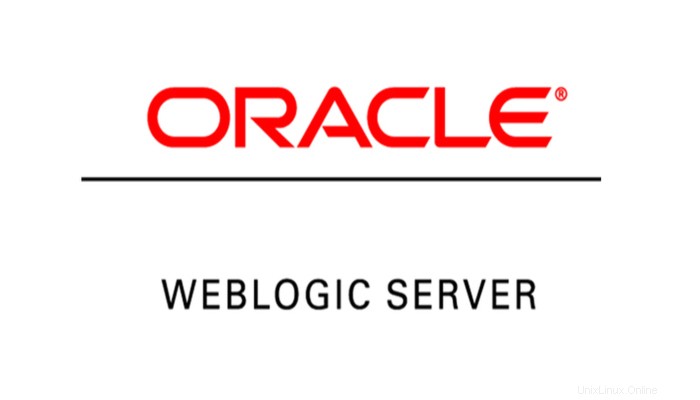
Présentation
Bonjour à tous ! Dans la rédaction d'aujourd'hui, nous apprendrons comment réinitialiser le mot de passe de la console/administrateur weblogic au cas où vous l'auriez oublié. Cela pourrait être un article de tir. Si vous voulez en savoir plus sur weblogic, veuillez vous référer à mon tutoriel précédent sur l'installation et la configuration du serveur weblogic 14c sur centos 8 à partir d'ici https://unixcop.com/oracle-weblogic-14c-on-centos-8/
Pour réinitialiser le mot de passe, nous devons d'abord accéder à l'accueil du domaine weblogic.
Dans mon cas, l'emplacement est ici /u01/app/oracle/product/14.1.1.0/user_projects/domains/base_domain
Allez dans ce répertoire
cd /u01/app/oracle/product/14.1.1.0/user_projects/domains/base_domain
Dans le domaine home, nous trouverons un répertoire nommé "bin", qui signifie binaire. On y trouvera tous les scripts nécessaires pour administrer le serveur weblogic, comme start, stop restart &ainsi de suite.

Pour réinitialiser le mot de passe, nous devons d'abord arrêter le serveur weblogic. Exécutez le script suivant
stopWeblogic.sh
Cela prendra un certain temps pour s'arrêter.

Enfin, lorsque vous voyez comme ceci "Serveur Derby arrêté", Votre serveur weblogic s'est arrêté avec succès.
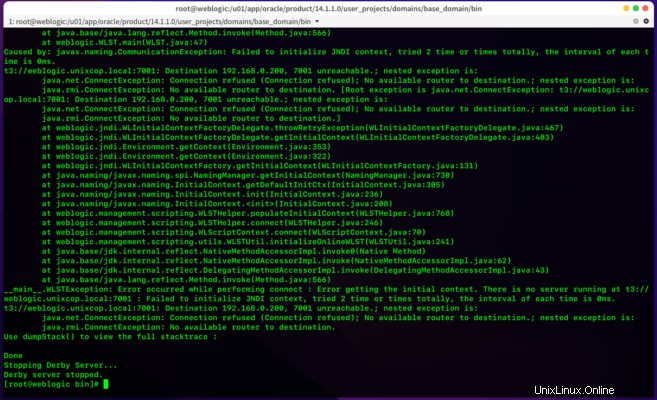
Sauvegarder le répertoire
allez sur les serveurs sous le domaine de base du serveur weblogic, vous trouverez un répertoire de données nommé data
Nous devons sauvegarder ce répertoire car ce répertoire contient tous les fichiers et paramètres nécessaires pour notre serveur actuel. Si quelque chose ne va pas, nous pouvons annuler nos modifications. C'est toujours une bonne idée de faire une sauvegarde.
Exécutez la commande mv pour renommer le répertoire en data-old
mv data/ data-old/

Ensuite, nous irons à nouveau dans le répertoire bin du domaine weblogic ou nous n'aurons qu'à appuyer sur la commande suivante pour y aller
cd /u01/app/oracle/product/14.1.1.0/user_projects/domains/base_domain/bin
Vous trouverez un script nommé setDomainEnv.sh
Ce script définira les variables d'environnement et les remplacera si quelque chose change.
Exécutez ./setDomainEnv.sh
Cela s'exécutera immédiatement.

Nous allons maintenant accéder au répertoire de sécurité du domaine. C'est sous le répertoire du domaine de base.
Ou rendez-vous simplement dans ce répertoire
cd /u01/app/oracle/product/14.1.1.0/user_projects/domains/base_domain/security
Exécutez la commande suivante
java weblogic.security.utils.AdminAccount <username> <password>
Remplissez la section nom d'utilisateur et mot de passe avec le vôtre. Veuillez noter que le mot de passe ici serait le nouveau mot de passe de votre choix. Appuyez sur Entrée.

Nous devons également mettre à jour le fichier boot.properties du domaine avec le nouveau nom d'utilisateur et le nouveau mot de passe. Ce fichier doit se trouver dans le même répertoire de sécurité sous le domaine home de notre serveur weblogic configuré.
Le format de fichier est indiqué ci-dessous.
username=<username>
password=<password>
Enregistrez et quittez le fichier et accédez à nouveau au répertoire binaire du serveur weblogic.
Allez dans le répertoire intermédiaire ou appuyez simplement sur la commande suivante
cd /u01/app/oracle/product/14.1.1.0/user_projects/domains/base_domain/bin

Il est maintenant temps d'activer le serveur weblogic pour tester et vérifier. Nous devons exécuter le script de démarrage qui se trouve dans le répertoire binaire.
Exécutez ce qui suit
./startWeblogic.sh
Cela prendra un certain temps pour commencer. Un peu de patience s'il vous plait !
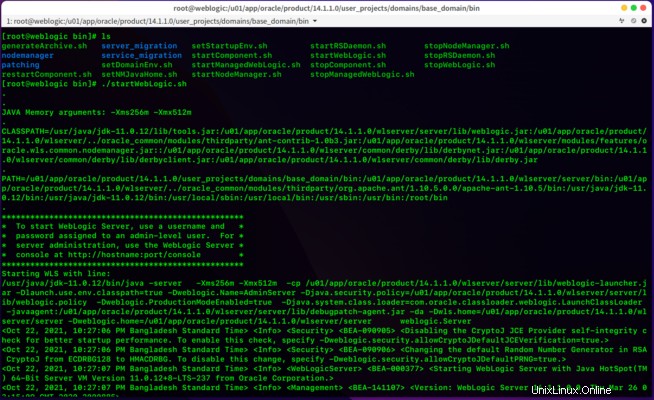
Après un certain temps à voir une sortie sur le terminal, vous trouverez quelque chose comme ça
Bingo ! Vous avez terminé.
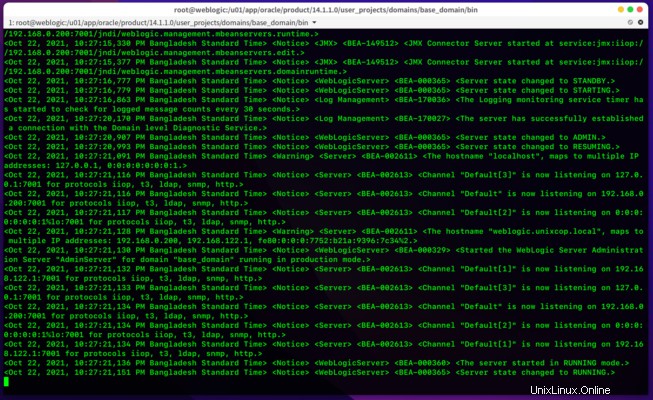
Essayez maintenant de vous connecter au serveur weblogic avec votre nouveau mot de passe. Si vous ne savez pas comment procéder, veuillez consulter ce didacticiel suivant https://unixcop.com/oracle-weblogic-14c-on-centos-8/
J'espère que vous trouverez cet article utile, sinon, indiquez vos problèmes dans la section des commentaires. Si oui ! partager avec vos amis
Terminé pour aujourd'hui, à bientôt pour le prochain tutoriel.